Żeby praca na Mac’u przebiegła sprawnie, musimy skonfigurować kilka zachowań systemu. Jednym z ważniejszych z pewnością jest ustawienie domyślnego programu dla różnych rozszerzeń plików. Bo chyba nie ma nic bardziej denerwującego, niż otwarcie dziwnego programu, kiedy próbujemy otworzyć jakiś plik. Na szczęście możemy łatwo zmienić domyślnie uruchamiany program dla dowolnych rozszerzeń w systemie macOS.
Spis treści
Zmiana programu otwierającego pliki na Mac’u
Żeby ustawić jaki program ma otwierać dany typ plików, musimy odnaleźć plik tego typu w Finderze. Następnie klikamy na nim prawym przyciskiem myszy i wybieramy opcję Informacje.
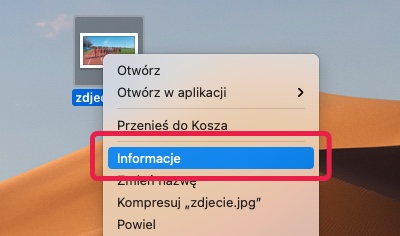
W nowym oknie interesuje nas sekcja “Otwórz w aplikacji”. To w niej możemy wybrać program, jakim powinny być otwierane pliki, które są w formacie takim, jak wybrany przez nas plik. Wystarczy wybrać program z listy (lub, jeśli go na niej nie ma, wyszukać go poprzez opcję Inna), a następnie kliknąć na przycisk Zmień wszystkie…
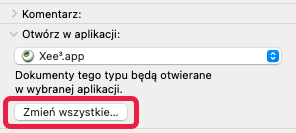
Teraz musimy jeszcze tylko potwierdzić chęć zmiany domyślnego programu do otwierania tego typu plików poprzez kliknięcie przycisku Dalej.
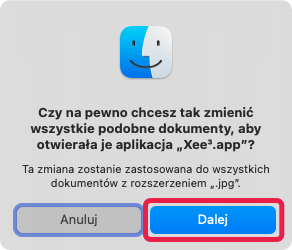
Teraz, w oknie Informacje, wybrany przez nas program powinien wyświetlać się jako domyślny, a także będzie on uruchamiał pliki w formacie, który do niego przyporządkowaliśmy.
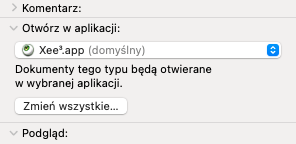
Ustawienie domyślnej przeglądarki na Mac’u
Podobnie jak z programami, denerwujące może być też to, kiedy klikamy w link, a on otwiera się w przeglądarce internetowej, z której nie korzystamy. Dlatego warto też poświecić chwilę, na zmianę przeglądarki internetowej, w której będą domyślnie otwierane linki. Wystarczy uruchomić Preferencje systemowe, a w niej przejść do opcji Ogólne.
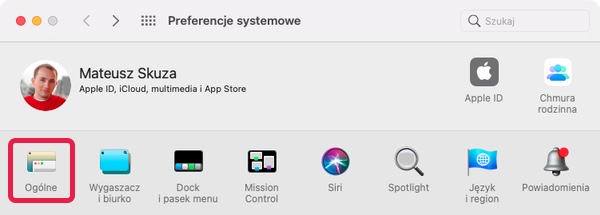
Tutaj, w opcji Domyślna przeglądarka internetu, wystarczy wybrać odpowiednią przeglądarkę z listy.
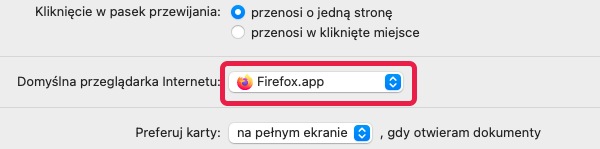
Jeśli nie znajdziemy naszej ulubionej przeglądarki na liście, możemy odszukać ją na dysku za pomocą opcji Wybierz.
Ustawienie domyślnego klienta poczty na Mac’u
Jeśli chcielibyśmy, żeby klikniecie na odnośnik do adresu email powodowało uruchamianie innego klienta poczty, niż jest on domyślnie ustawiony, to też warto poświecić chwilę na jego zmianę. Żeby to zrobić, musimy uruchomić program Mail, a następnie przejść do jego preferencji.
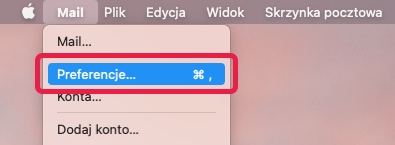
Tutaj, w zakładce Ogólne, interesuje nas opcja Domyślna aplikacja pocztowa. Wybieramy w niej z listy program do obsługi poczty, bądź – jeśli go tam nie znajdziemy – odnajdujemy go na dysku za pomoc opcji Wybierz.
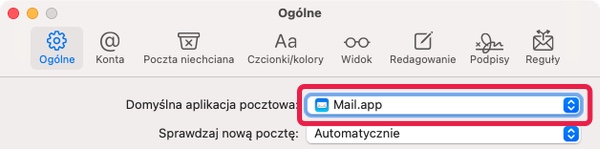

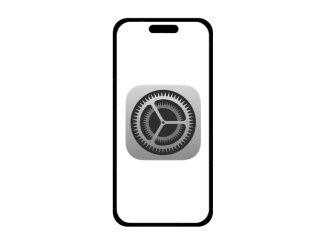
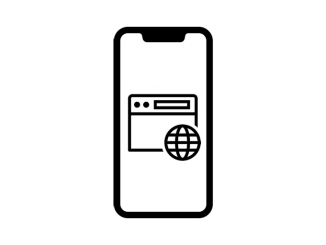
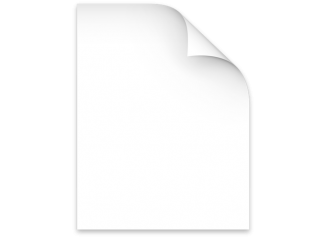
Bądź pierwszy, który skomentuje ten wpis!